
Reparo de fotos com IA
Repare suas fotos, melhore a qualidade e restaure momentos preciosos com uma solução baseada em IA.
24/11/2020 • Arquivado para: Soluções de Foto/Vídeo/Áudio • Soluções comprovadas
Ao visualizar as preciosas memórias gravadas na câmera digital, às vezes você pressiona acidentalmente o botão apagar. Esta é uma situação muito irritante e perturbadora.
Você também está passando por isso e chegou a este artigo ao procurar formas de recuperação de dados de vídeo, para recuperar vídeos perdidos ou excluídos de câmeras digitais? Você está no Post certo, aqui você vai aprender sobre as diferentes situações em que os vídeos da câmera são perdidos, métodos para recuperá-los, e também vai obter mais alguns conhecimentos sobre vídeos da câmera digital.
Gravar vídeos com a câmera é a maneira mais fácil de armazenar seus momentos preciosos. Porém, eles podem ser corrompidos a qualquer momento. Por isso, antes de aprender sobre os diferentes métodos que ajudam a recuperar vídeos perdidos, primeiro dê uma olhada nas diversas situações nas quais os vídeos da câmera são perdidos.
Agora você já conhece as diversas situações sob as quais seus vídeos da câmera podem ser corrompidos, agora aprenda as diferentes formas de recuperação de vídeos da câmera. Siga as instruções passo a passo para fazer toda a recuperação do vídeo de forma apropriada.
Ao pensar em recuperar seus vídeos perdidos da câmera digital, o Recoverit é o melhor software para recuperação de dados que ajuda você a recuperar seus arquivos de vídeo perdidos em três passos rápidos e fáceis. O software possui uma alta taxa de recuperação que pode recuperar um vídeo de qualquer extensão e tamanho de arquivo. Não importa de que forma o vídeo foi perdido. Você pode acessá-lo com sucesso assim que o Recoverit concluir o processo de recuperação:
Passo 1: Selecione o local de onde você perdeu seus vídeos

Baixe e instale o software de recuperação de dados Recoverit em seu computador. Agora conecte o cartão de memória de sua câmera no computador. Abra o software e selecione o cartão de memória conectado. Após fazer a seleção, clique em "Iniciar" para começar o processo de recuperação.
Passo 2: Localização com Varredura

O software iniciará a varredura completa no cartão de memória para procurar por seus arquivos de vídeo perdidos ou excluídos. O progresso do processo pode ser visualizado na tela.
Passo 3: Selecione Recuperação Avançada de Vídeo
Se você não conseguir encontrar seus vídeos com a varredura completa, então vá até a opção de "Recuperação Avançada de Vídeo". Este recurso do Recoverit faz uma pesquisa profunda dos arquivos e recupera todos os vídeos perdidos ou excluídos da câmera. Você pode ver esta opção no canto inferior esquerdo da tela.
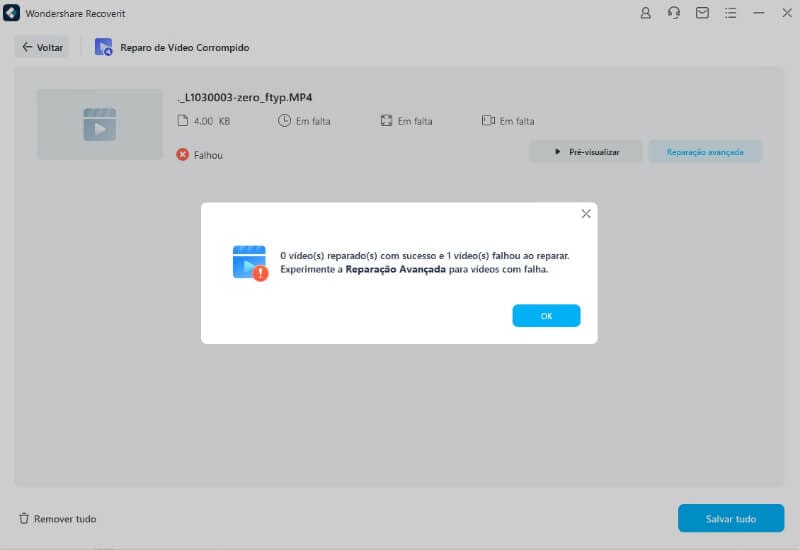
Passo 4: Pré-visualize e salve seus vídeos recuperados da câmera

O Recoverit vem com um recurso de visualização que permite a visualização de todos os arquivos recuperados. Clique para ver os arquivos que você acha que são seus os que você procura. Se a recuperação for bem sucedida, selecione os arquivos e toque em "Recuperar" para salvá-los no local desejado.
Após a recuperação, faça um backup dos arquivos para evitar perdê-los novamente no futuro. No entanto, se de alguma forma você os perder novamente, o Recoverit está ao seu lado para realizar a recuperação.
Você gostaria de salvar uma cópia dos arquivos de sua câmera em seu computador. Mas depois de conectar o cartão de memória, você não consegue ver seus arquivos nele, ou seu computador não reconhece o cartão de memória. Pode ser que você chegue à conclusão de que perdeu seus vídeos armazenados, ou que seu cartão de memória está danificado ou corrompido.
Mas antes de fazer qualquer coisa, tente reinstalar os drivers primeiro. Pode ser que os drivers de seu computador tenham sido corrompidos ou se tenham tornado desatualizados. Tente desinstalar e reinstalar os drivers, isso pode resolver o problema.
Passo 1: Abra "Meu computador" e depois clique com o botão direito do mouse nele
Passo 2: Clique em "Gerenciar" para abrir o "Gerenciador de Dispositivos".
Passo 3: Clique duas vezes na opção de "Unidade de Disco"
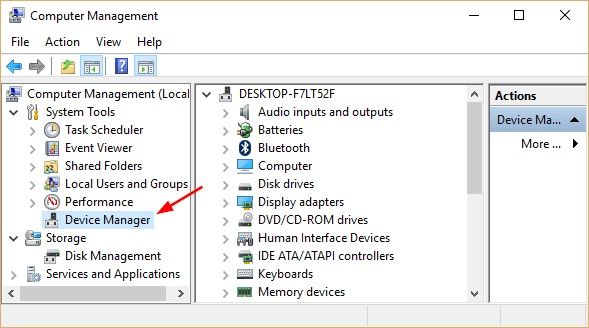
Passo 4: Clique com o botão direito do mouse no cartão SD e depois clique em "OK".
Agora reinicie seu notbook ou computador e conecte o cartão de memória novamente. Talvez você possa acessar os arquivos armazenados agora.
Um outro método que você pode usar para tentar recuperar seus vídeos perdidos da câmera digital é com a ajuda do prompt de comando. Proceda com os passos abaixo:
Passo 1: Conecte o cartão de memória ao seu computador
Passo 2: Segure as teclas Win + R juntas e digite cmd na caixa que aparece. Agora pressione "enter".
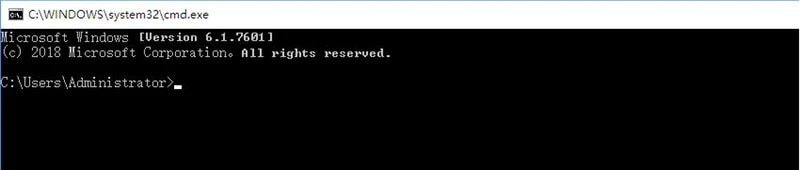
Passo 3: Digite: chkdsk E: / f (E representa a letra do disco, digite a letra que é atribuída ao seu cartão de memória) e pressione Enter
Passo 4: Digite: Y e aperte Enter
Passo 5: Agora Digite: E (letra do disco) e aperte Enter
Passo 6: Digite: E:\>attrib -h -r -s /s /d *.* e aperte Enter (E representa a letra do disco aqui)
Quando este comando for executado, ele criará uma pasta em seu cartão de memória onde estarão todos os vídeos recuperados. Você pode copiá-los e salvá-los em qualquer um dos outros locais.
Agora, você aprendeu os diferentes métodos que vão ajudá-lo a recuperar os vídeos excluídos da câmera digital. Conheça mais sobre os vídeos das câmeras para evitar erros.
Quando você captura os vídeos com a câmera digital, eles são armazenados em sua câmera imediatamente depois da gravação, mas você já se perguntou como esses vídeos são gravados e salvos.
Sua câmera digital é igual a qualquer câmera comum de filmagem, mas o funcionamento dela é totalmente diferente. Quando você pressiona o botão para gravar vídeo, uma abertura na frente da câmera é aberta e pela lente, a luz flui para dentro. Este processo é o mesmo que o de outras câmeras comuns.
O processo é diferente, isso porque não há filme na câmera, mas equipamento eletrônico. Ele captura os raios de luz e os converte em sinais elétricos e registra a cena para salvá-la.
A filmagem é uma etapa crucial no processo de gravação de vídeo. O objetivo é capturar o melhor vídeo com as melhores configurações, só então, você poderá desfrutar de assistir a essas preciosas lembranças em qualquer momento de sua vida.
Antes de apertar o botão de gravação de vídeo em sua câmera digital, em primeiro lugar, concentre-se em suas mãos. A função de autofoco da câmera é boa, mas o foco manual é igualmente importante. Você pode desejar gravar tudo em um único segmento, mas isso pode superaquecer a câmera, então tente filmar em sequências comparativamente curtas para fazer um vídeo interessante.
Use lentes diferentes para criar excelentes imagens e selecione a velocidade do obturador para obter um vídeo com o mínimo de desfocagem para analisar de perto a vida real.
Manter uma cópia de seus vídeos capturados em seu computador é a melhor maneira de manter a segurança deles. Mas, para evitar qualquer corrupção ou perda de dados, você precisa transferir os vídeos para o computador com cuidado.
Quando você conecta a câmera ou cartão de memória ao seu computador, ele funciona da mesma forma que qualquer outro disco externo. O computador atribui a ele a letra de unidade. Após fazer a conexão, prossiga com estes passos:
Passo 1: Clique em "Meu computador" e abra a unidade indicando sua câmera conectada ou cartão de memória.
Passo 2: Clique na pasta DCIM, você verá todos os vídeos que estão armazenados na câmera.
Passo 3: Copie e mova os que desejar para o computador. Se você quiser copiar tudo, então pressione ctrl + A e cole os arquivos no local desejado no computador.
Melhore a qualidade da captura dos vídeos de sua câmera, filmando vídeos com bastante luz. Procure sempre capturar os vídeos em um fundo limpo, com áudio claro, e tente manter sua câmera imóvel. Ninguém gosta de ver vídeos trêmulos.
Enquanto fotografa, mantenha o objeto ou pessoa no meio e tente fotografar de diferentes ângulos para capturar as melhores imagens.
Todos amam registrar seus momentos favoritos para apreciar por toda a vida. Mas quando se perde esses momentos gravados de repente com apenas um clique errado, isso faz com que você fique frustrado. No entanto, agora, você deve ter aprendido como evitar essa frustração com os métodos de recuperação de dados.
Nós recomendamos o uso do software Recoverit para recuperar seus arquivos perdidos. Ele é um excelente software com a máxima taxa de recuperação. Também discutimos os diversos cenários sob os quais os dados são perdidos. Portanto, tente evitar entrar nessas situações.
Nós desejamos que nosso guia seja útil para você!
Luís Santos
chief Editor